iOS 17의 새로운 기능: 연결된 메모
Apple은 수년에 걸쳐 Notes 앱을 꾸준히 발전시켜 왔습니다. 특히 iOS 17에서는 메모 앱 내에서 서로 연결된 메모를 생성하는 기능을 도입하여 사용 편의성을 크게 향상시켰습니다. 이 기능을 통해 메모 간의 연관성을 더욱 명확하게 파악하고 정보를 효율적으로 관리할 수 있습니다.
이제 iPhone의 메모 앱에서 메모를 연결하는 방법에 대해 자세히 알아보겠습니다.
iOS 17 노트 연결 기능의 핵심
iOS 17에서 새롭게 도입된 노트 연결 기능은 iPhone의 Apple Notes 앱에서 메모를 서로 연결하는 것을 가능하게 합니다. 이를 통해 메모 간의 상호 참조가 쉬워져 보다 풍부한 맥락을 제공하거나, 중요한 메모들을 하나의 허브처럼 연결하여 빠르게 접근할 수 있습니다. 이는 일종의 개인 위키를 구축하는 것과 같습니다.
이 기능을 활용하면 주제별로 관련된 메모들을 연결하여 지식 기반을 구축하고, 정보 관리를 효율적으로 할 수 있습니다. 이전에는 특정 메모에 대한 딥 링크를 생성하기 위해 바로 가기 앱을 활용해야 했지만 이제는 훨씬 간편하게 메모를 연결할 수 있습니다.
iPhone Apple Notes에서 메모 연결하기
메모 연결을 시작하기 위해서는 먼저 연결하려는 메모가 두 개 이상 필요합니다. 연결할 메모를 결정했다면, 다음 단계를 따라 진행하세요.
- iPhone에서 메모 앱을 실행하고, 다른 메모에 대한 링크를 삽입하려는 메모를 선택하여 엽니다.
- 하이퍼링크로 만들 텍스트를 선택한 후, 컨텍스트 메뉴에서 ‘링크 추가’ 옵션을 선택합니다.
- 링크 추가 창이 나타나면, ‘링크 대상’ 필드에 연결할 메모의 제목을 입력합니다.
- 하이퍼링크 텍스트를 변경하려면 ‘이름’ 필드에 새로운 텍스트를 입력합니다. 주의할 점은, 링크 텍스트는 한 번 설정하면 추후 변경이 불가합니다.
- 마지막으로 오른쪽 상단 모서리의 ‘완료’ 버튼을 눌러 링크를 생성합니다.
이제 이 메모를 다른 메모에 다시 연결하고 싶다면, 해당 메모를 열어 위와 동일한 단계를 반복하면 됩니다.
이 방법 외에도, Apple은 메모를 더욱 빠르게 연결할 수 있는 단축 방법을 제공합니다. 이는 ‘>>’ 기호를 활용하는 것으로, 다음과 같이 작동합니다.
- 다른 메모를 참조하려는 메모를 엽니다.
- ‘>>’ 기호를 입력하면, Notes 앱이 최근에 수정된 6개의 메모 목록을 표시합니다.
- 이 목록에서 삽입하려는 메모를 선택합니다.
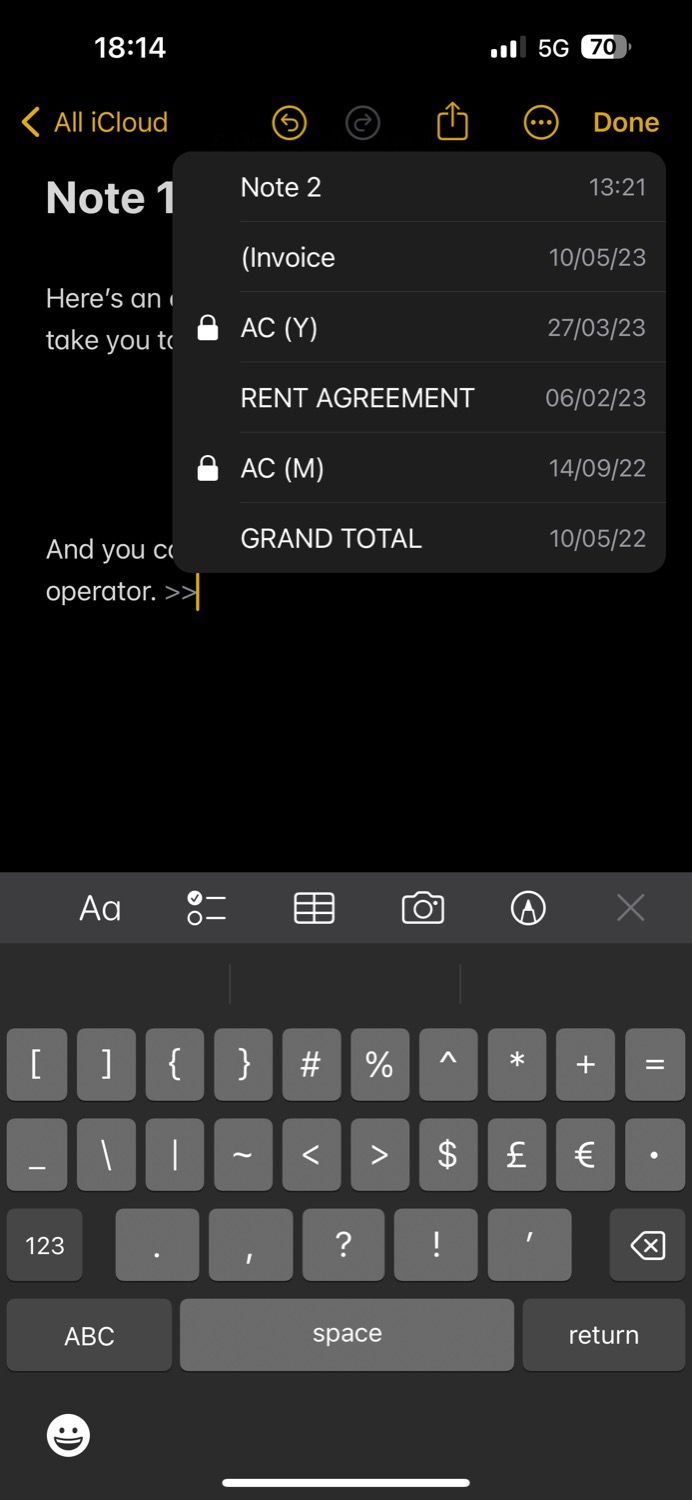
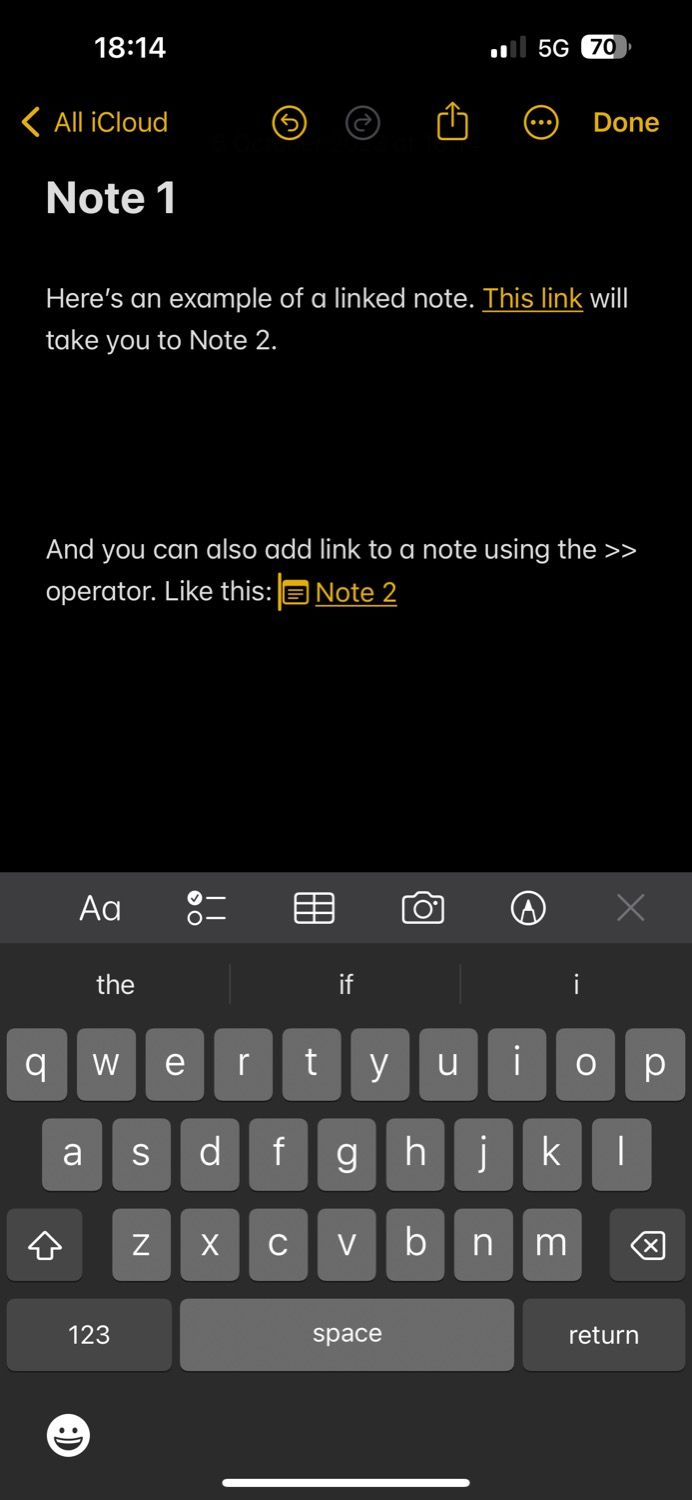
이 방법을 사용하면 선택한 메모의 제목이 하이퍼링크 텍스트로 자동 설정되어 링크가 생성됩니다. 이 방법은 사용자 지정 링크 텍스트를 설정할 수 없다는 점을 기억해야 합니다.
웹 페이지 링크 기능
연결된 메모 기능은 모든 메모 작성 앱에서 매우 유용한 기능이며, 실제 사용해 보면 그 편리함을 바로 체감할 수 있습니다. Apple Notes를 주요 메모 앱으로 사용하고 연구나 아이디어 저장에 활용한다면, 메모 연결 기능을 통해 정보 관리가 훨씬 수월해지고 효율적으로 정리할 수 있습니다.
뿐만 아니라, Apple Notes는 메모 내에서 웹 페이지에 대한 링크를 추가하는 기능도 제공합니다. 이는 메모에 외부 참조를 추가할 때 매우 유용합니다.
이 편리한 노트 연결 기능은 iPadOS 17 및 macOS Sonoma에서도 사용할 수 있으므로, Apple 기기 사용자라면 어떤 기기에서든 이 기능을 자유롭게 활용할 수 있습니다.